Enhavtabelo
VLOOKUP-funkcio estas ĝenerale uzata por serĉi aŭ trovi iujn ajn elementojn ene de intervalo aŭ tabelo en Excel. Ni povas trovi iujn ajn elementojn kun partaj kongruoj uzante la funkcion VLOOKUP . Estas pluraj manieroj plenumi ĉi tiun tipon de operacio. En ĉi tiu artikolo, mi montros al vi 4 taŭgajn manierojn trovi ion per la funkcio VLOOKUP por la parta kongruo en Excel.
Elŝutu la Praktikan Laborlibron
Vi povas elŝuti nia ekzerclibro de ĉi tie senpage!
VLOOKUP por Partaj Kongruoj.xlsx
4 Taŭgaj Manieroj Uzi VLOOKUP por Parta Kongruo
1. VLOOKUP kun Wildcard por Akiri Partan/Prezitan Kongruon de Unua Kolumno
Ni supozu, ke ni havas datumaron de vendaj informoj kun Nomo , ID , Dato de aliĝo , kaj Vendo .
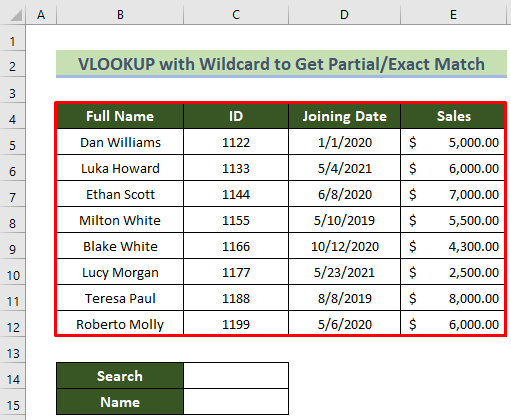
Nun ni volas serĉi nomojn de ĉi tiu datumaro kun partaj enigaĵoj. Vi povas uzi la VLOOKUP-funkcion kun ĵokeroj ĉi-rilate. Sekvu la subajn paŝojn por plenumi ĉi tion.
📌 Paŝoj:
- Unue, enigu la sekvan formulon en la ĉelo C15 kaj premu la Enigu klavon.
=VLOOKUP("*"&C14&"*",B5:E12,1,FALSE) 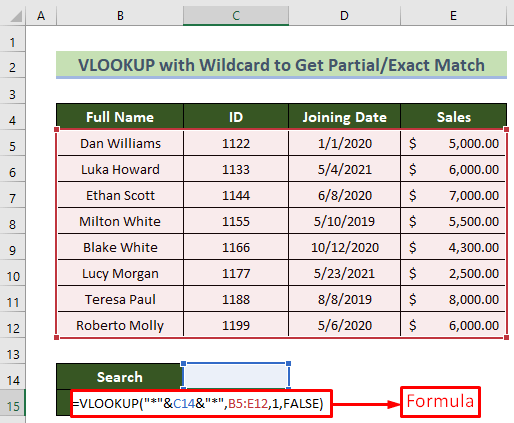
🔎 Formulo-rompo:
- En la unua argumento “*”&C14&”*” estas la serĉvaloro . Ĉi tie ni uzas ĵokerajn signojn por kontroli la serĉvaloron.
- B5:E12 ĉi tiu estas laintervalo kie ni serĉos la valoron.
- 1 estas uzata ĉar ni volas ĉerpi la datumojn el la unua kolumno.
- FALSE estas uzata. por difini la ĝustan kongruon.
- En ĉi tiu momento, enigu ajnan ŝlosilvorton en ĉelo C14 kaj premu la Enigu klavon.
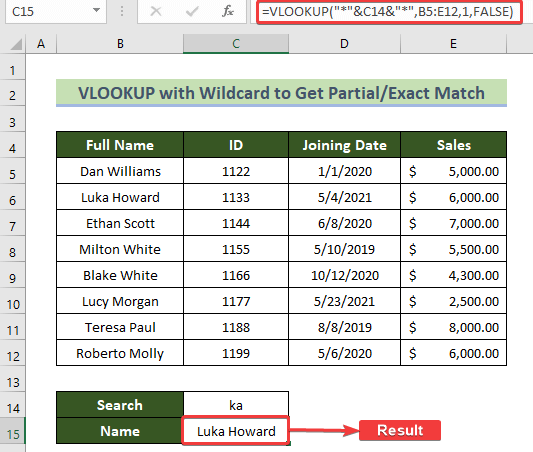
Tiel, vi povus trovi partan kongruon por ajna nombro da signoj kaj ene de iu parto de la teksto el la serĉa gamo uzante la VLOOKUP funkcio kun ĵokeroj.
Legu Pli: VLOOKUP kun ĵokero en Excel (3 Metodoj)
2. Reakiri Partajn Kongruajn Datumojn de Intervalo
En la unua parto, ni ĉerpis nur unu valoron kiu estas Nomo. Nun ĉi tie ni reakiros la Nomon kaj Aligantajn Datumojn el la serĉita ŝlosilvorto kun parta kongruo. Sekvu la subajn paŝojn por fari tion.
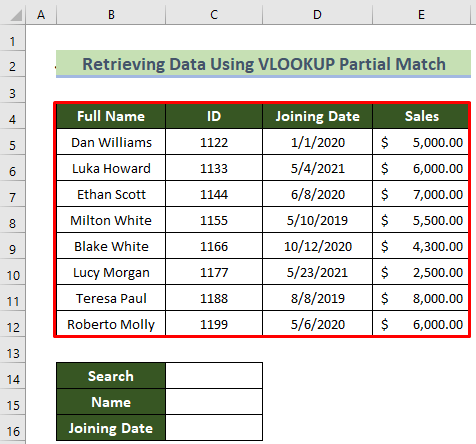
📌 Paŝoj:
- Unue, alklaku ĉelo C16 kaj enigu la jenan formulon.
=VLOOKUP("*"&C14&"*",B5:E12,3,FALSE) Tiu ĉi formulo estas simila al la antaŭa. Nur la ĉefa diferenco estas, ke ni volas ĉerpi la Daton de Kuniĝo el la 3-a kolumno, tial 3 estas donita kiel la kolumna indekso.
- Poste, premu la klavon Enigu .
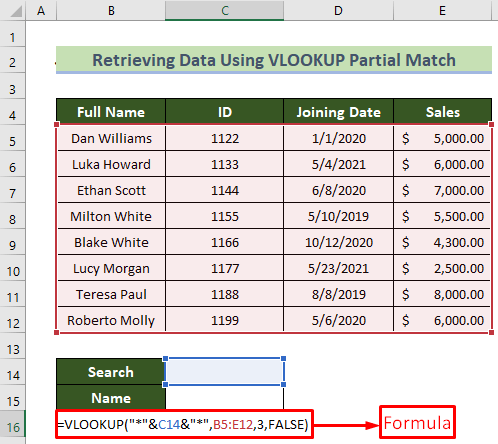
- Sekve, enigu ajnan ŝlosilvorton en la serĉkeston sur ĉelo C14 kaj premu Enigu.
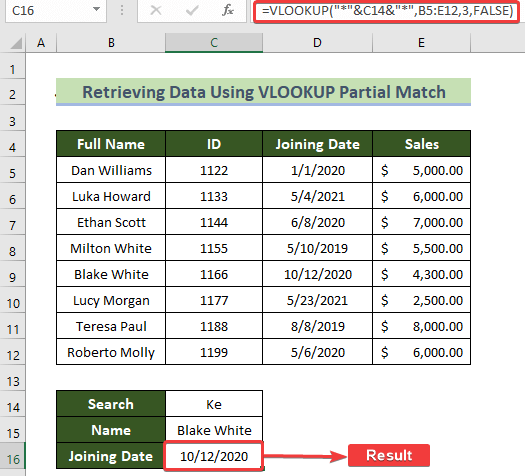
Tiel, vi povos retrovi plurkolumnajn datumojn per la VLOOKUP.funkcio per parta kongruo.
Legu Pli: VLOOKUP kaj Resendu Ĉiuj Kongruojn en Excel (7 Manieroj)
3. Akiru Parta Kongruo de Ciferecaj Datumoj kun VLOOKUP
Ĝis nun, ni ĉerpis nur Nomon kaj Kunigan Daton el la donita datumaro. Nun en ĉi tiu sekcio, ni ekscios la vendojn por la kongruaj nomoj. Sekvu la subajn paŝojn por atingi ĉi tiun celon.
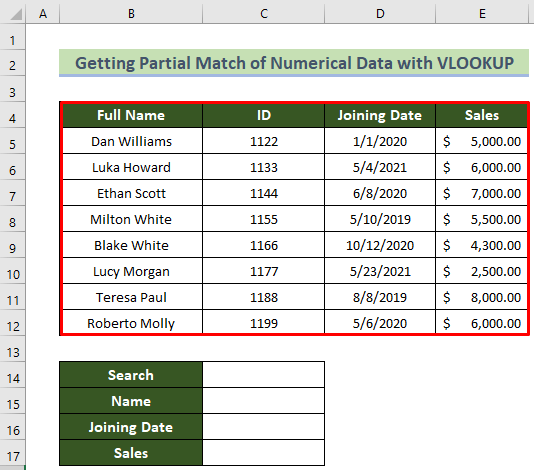
📌 Paŝoj:
- Ĉe la dekomence, alklaku ĉelo C17 kaj enigu la jenan formulon.
=VLOOKUP("*"&C14&"*",B5:E12,4,FALSE)
- Sekve, premu la Enigu klavon.
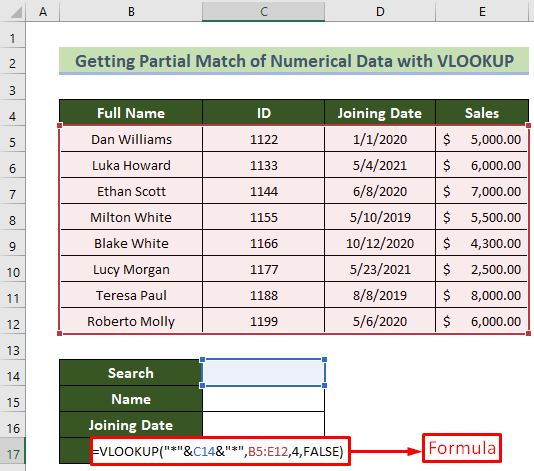
🔎 Formulo-rompo:
- Ĉi tiu formulo estas la sama kiel la antaŭa. Nur la ĉefa diferenco estas, ke ĉar ni volas ĉerpi Salajron el la 3-a kolumno, tial 4 estas donita kiel la kolumna indekso.
- En ĉi tiu momento, enigu ajna ŝlosilvorto en la serĉkesto sur ĉelo C14 kaj premu la Enigu klavon.
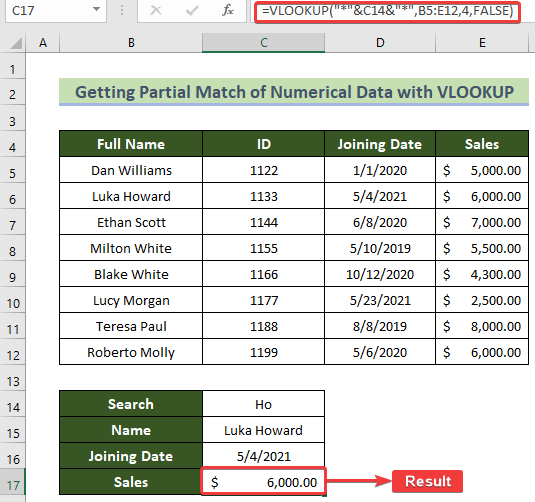
Sekve vi povos serĉi plurajn valorojn kun partaj kongruoj inkluzive de nombraj valoroj.
Legu Pli: VLOOKUP Parta Kongruaj Multoblaj Valoroj (3 Aliroj)
Similaj Legoj
- VLOOKUP Ne Funkcias (8 Kialoj kaj Solvoj)
- Excel LOOKUP vs VLOOKUP: Kun 3 Ekzemploj
- Kiel Fari VLOOKUP kun Ĵoŝkarto en Excel (2 Metodoj)
- Excel VLOOKUP por Resendi plurajnValoroj Vertikale
- Uzo de VBA VLOOKUP por Trovi Valorojn de Alia Laborfolio en Excel
4. Serĉu Datumojn kun VLOOKUP por Parta Kongruo kaj Kondiĉoj
Nun, ni vidu kiel ni povas serĉi ajnan informon per VLOOKUP por partaj kongruoj kaj kondiĉo. Ni uzos la saman datumaron simile. Nia tasko estas kontroli ĉu la enigita ŝlosilvorta kongrua nomo havas la plej altajn vendojn aŭ ne. Ĉi-rilate, vi povas uzi la MAX-funkcion por akiri la plej altajn vendojn. Se la kongrua ŝlosilvorto nomo havas la plej altajn vendojn, tiam ĝi presas jes, alie ne. Sekvu la subajn paŝojn por fari tion.
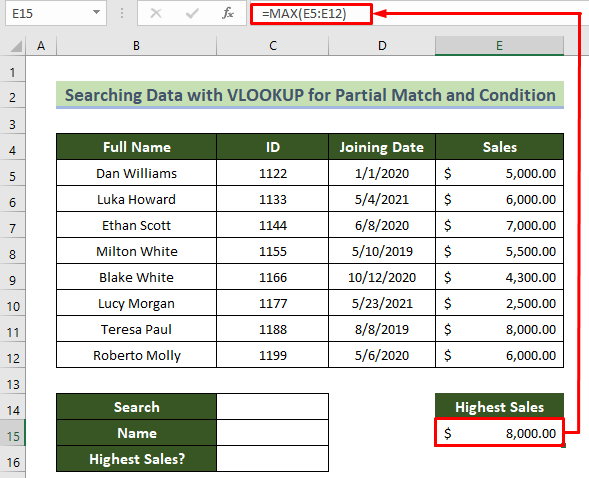
- Komence, enigu la sekvan formulon en ĉelo C16 kaj premu la Enigu klavo.
=IF(VLOOKUP(C15,B5:E12,4)>=E15,"Yes","No") 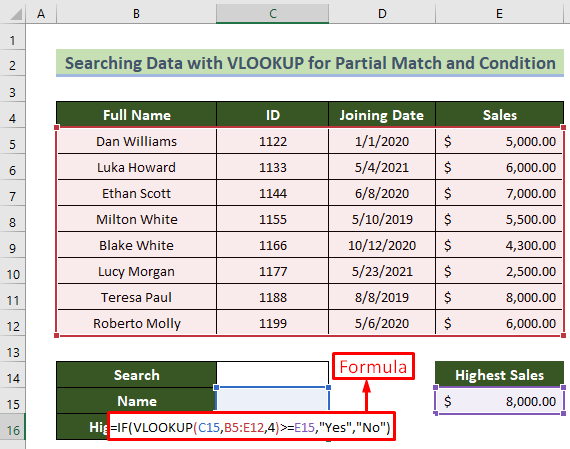
🔎 Formulo-rompo:
- VLOOKUP(C15, B5:E12,4)>=E15, ĉi tiu estas la logika kondiĉo de la SE funkciu ĉi tie. Ni kontrolas ĉi tie ĉu la enigita nomo havas la plej altajn vendojn aŭ ne.
- Se la salajro de la enigita nomo kongruas kun nia jam difinita plej alta salajro, tiam ĝi revenos " Jes ", alie. “ Ne ”.
- Por lerni pli pri la IF funkcio vi povas kontroli ĉi tiun ligilon .
- Poste, enigu ajnan ŝlosilvorton en la serĉkeston sur ĉelo C14 kaj premu la klavon Enigu .
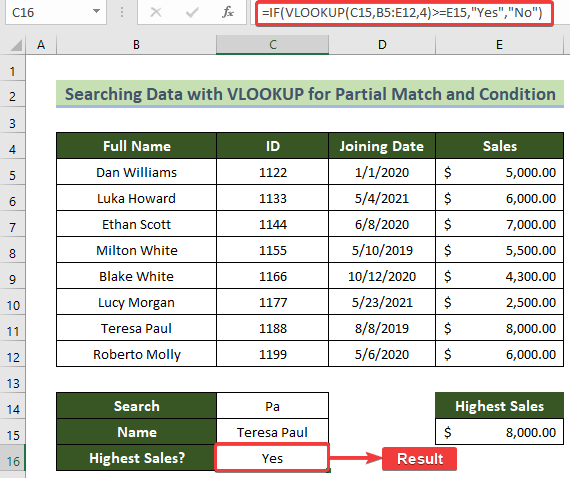
Sekve, vi trovos la kondiĉan respondon en ĉelo C16 kun parta kongruo por la VLOOKUP-funkcio .
Legu Pli: Kiel Redoni la Plej Alta Valoron Uzante VLOOKUP en Excel
Excel VLOOKUP Ne Funkcias por Parta Kongruo: Kio Estas la Kialoj?
La funkcio VLOOKUP kun parta kongruo estas foje komplika tasko. Do, vi eble trovos erarojn aŭ malsukcesos akiri la deziratan rezulton pro pluraj kialoj. La ĉefaj kialoj por ke la parta kongruo VLOOKUP ne funkcias estas donitaj jene.
- Se la ĵokera signo estas en malĝusta loko.
- Se la kolumno nombro estas malkonvena ene de la funkcio VLOOKUP .
- Se la serĉvaloro ne ekzistas en la serĉregiono de la fontodatumoj, vi ricevos la erarojn #N/A .
- Se estas kroma spaco aŭ nenecesaj signoj ene de la serĉvaloro aŭ fontointervalo.
- Se estas pluraj kongruoj por ununura serĉvaloro, tiam la unua serĉvaloro montriĝos en la rezulto.
INDEX-MATCH: Alternativo al VLOOKUP por Parta Kongruo en Excel
Aldone al ĉi tiuj, ekzistas alternativa opcio por la VLOOKUP-funkcio en Excel, kiu estas la INDEX-funkcio . Ni povas facile trovi ion ajn per enigo de partaj kongruoj per la formulkombinaĵo de funkcioj INDEX kaj MATCH .
Nuntempe, ni trovos la plenan nomon serĉante por ŝlosilvortoj kun INDEX kaj MATCH funkcioj. Iru tra la subaj paŝoj por atingi ĉi tiun celon.
📌 Paŝoj:
- Unue, enigu la sekvan formulon en ĉelo C15 kaj premu la Enigu klavon.
=INDEX($B$5:$B$12,MATCH("*"&C14&"*",$B$5:$B$12,0)) 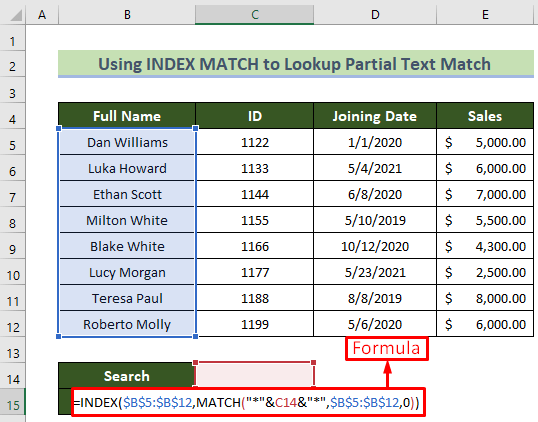
>🔎 Formulo-rompo:
- Unue, ni vidu la internan funkcion kiu estas MATCH . En la unua argumento “*”&C14&”*” ĉi tio kongruas kun la datumoj kun nia parta teksto en la Modelo-kolumno. $B$5:$B$12 ĉi tiu estas la Model-kolumna gamo. 0 estas uzata por difini la ĝustan kongruon.
- Poste, en la INDEXO funkcio, $B$5:$B$12 estas la intervalo kie ni trovos la indekson. La revenrezulto de la datumoj MATCH estos konsiderata kiel vicnumero.
- Poste, enigu ajnan ŝlosilvorton en la serĉkeston sur ĉelo C14 kaj premu la Enigu klavon.
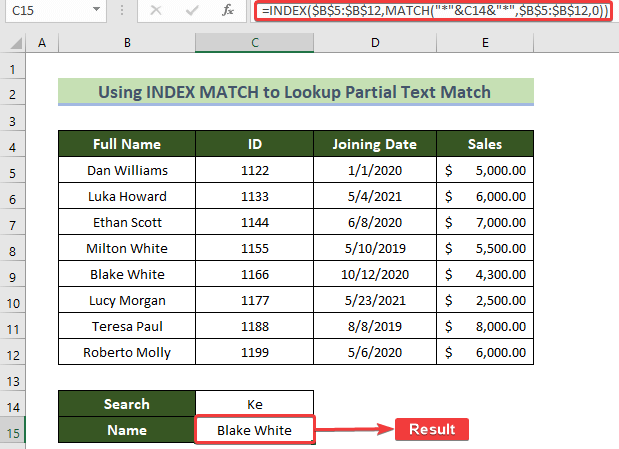
Tiel, vi ricevos vian deziratan rezulton en ĉelo C15 uzante la INDEX-MATCH kombinaĵo.
Legu Pli: Kiel VLOOKUP Parta Teksto en Excel (Kun Alternativoj)
Konkludo
Do, en ĉi tiu artikolo, mi montris al vi 4 taŭgajn manierojn uzi la VLOOKUP-funkcion por parta kongruo en Excel. Vi ankaŭ povas elŝuti nian senpagan laborlibron por ekzerci. Mi esperas, ke vi trovos ĉi tiun artikolon utila kaj informa. Se vi havas pliajn demandojn aŭ rekomendojn, bonvolu komenti ĉi tie.
Kaj, vizitu ExcelWIKI. por lerni pli da aferoj pri Excel! Havu bonan tagon! Dankon!

